系统之家装机大师 V1.5.5.1336 官方版
系统之家装机大师是专为小白用户打造的装机工具,操作简单,适合32位和64位的电脑安装使用,支持备份或还原文件,也能通过系统之家装机大师,制作U盘启动盘,智能检测当前配置信息,选择最佳的安装方式,无广告,请大家放心使用。


时间:2022-02-22 15:06:14
发布者:shenwenbing
来源:当客下载站
大部分朋友都喜欢买笔记本电脑,因为比较方便携带,不过不管是什么电脑,系统用久了就会有一些毛病,有的毛病比较影响使用,大家就会想着要重装系统,对于电脑小白来说,重装笔记本电脑系统是比较困难的事情,那么下面就让小编告诉大家笔记本重装雨林木风Win7系统教程。
1、刻录好的雨林木风win7系统。
光盘大家可去电脑店购买,或亦可自己用空白光盘刻录。
刻录系统光盘教程推荐:如何刻录win7系统光盘
2、带光驱的电脑。
3、设置电脑启动为光驱启动。
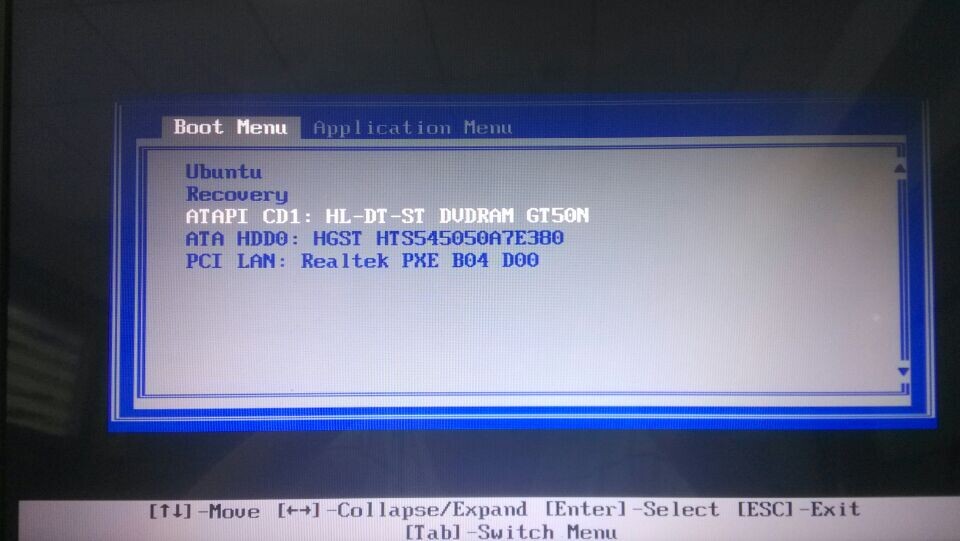
光盘重装笔记本电脑系统步骤:
1、设置好第一启动为光驱启动后,把光盘放入光驱。重启电脑,此时会出现带有"press any key to boot from CD..."字样的界面,这时随便按下键盘上的某个键即可。
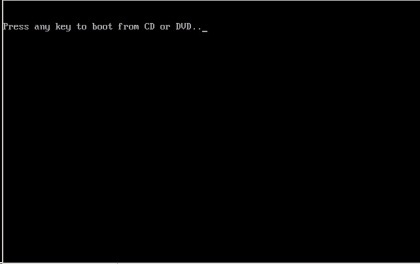
2、稍等片刻之后,则是会出现雨林木风win7 64位系统安装界面,大家此时选择“安装Win7系统到C盘”。(如果你的是新电脑,则需要对电脑分区以后才是安装系统。)
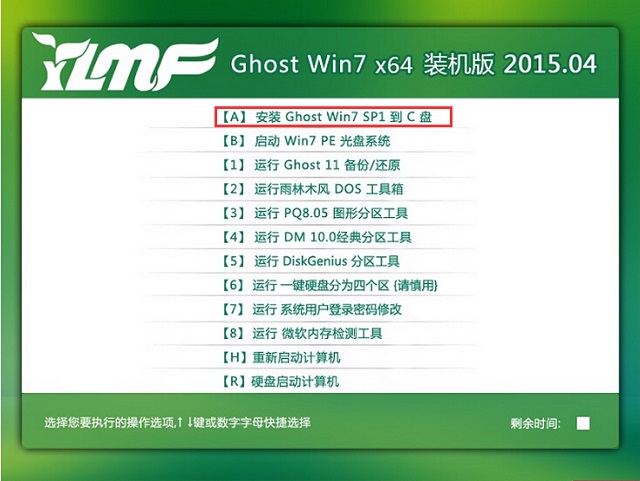
3、选择好后,则是会进入的是系统还原进度界面,在这里可以看到还原进度。
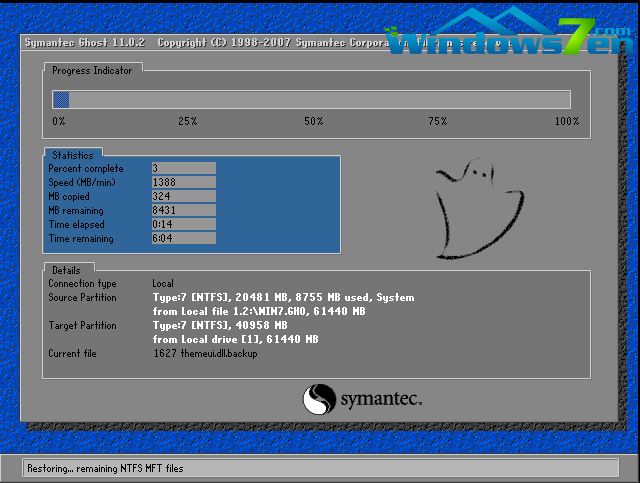
4、接下来是系统的自动安装过程了,雨林木风ghost系统安装过程会自动识别安装硬件驱动以及激活win7系统。以下为安装界面:
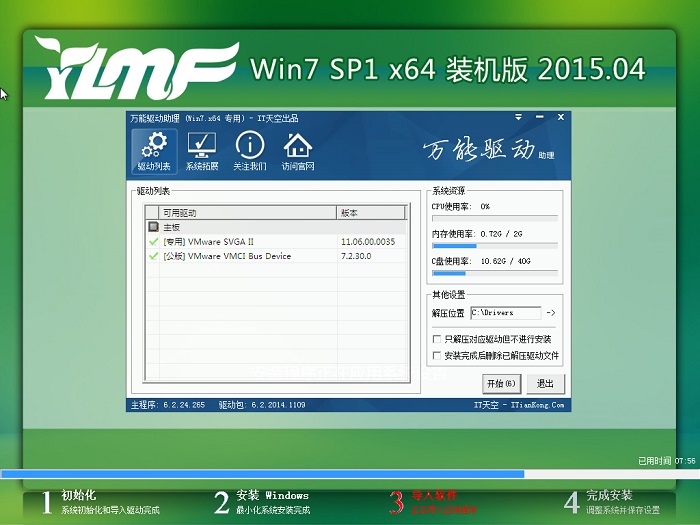
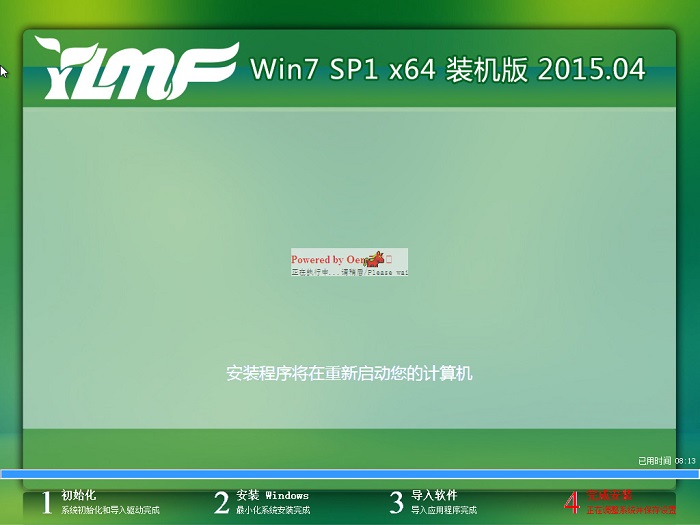
5、喝口茶或化个妆的功夫,雨林木风win7 64位系统重做好了,安装好之后的画面如下:
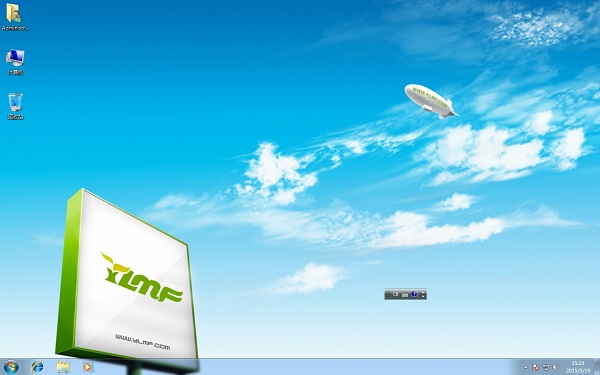
以上就是小编给你们介绍的笔记本重装系统教程,供大家伙参考收藏,定期重装笔记本电脑系统就可以免去整理C盘碎片的麻烦,清理C盘多余的垃圾文件,清理注册表中过多的临时键值或残留键值,可以修复一些使用过程中损坏的dll文件等。